Rip DVD pro Plex: 3 nejlepší DVD Rippery, které lze využít
Čtete tento článek, protože se chcete naučit, jak na to ripovat DVD pro Plex, že jo? Ať už je vaším důvodem hlavně sledování filmů na DVD přes Plex nebo vytvoření seznamu skladeb ve vaší knihovně Plex, důležité je vědět, jak to udělat, protože tento streamovací nástroj nedokáže přímo uchovávat a streamovat žádné video ve formátu DVD. Nyní, abyste mohli produkovat svůj film nebo video přes Plex, musíte se opravdu naučit podrobnosti o procesu níže.
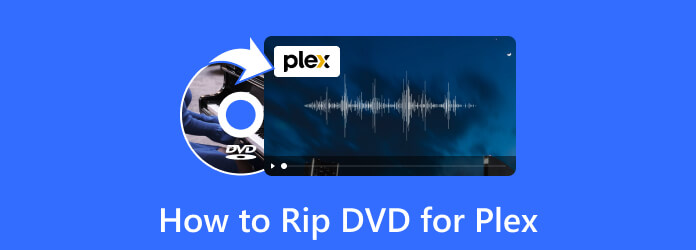
Část 1. Co je Plex
Co je Plex? A umí Plex přehrávat DVD? V roce 2008 debutoval bezplatný mediální server s názvem Plex. V průběhu let byl tento mediální server věnován svým online uživatelům pro streamování video, audio a fotografických souborů do podporovaných přehrávačů. Jedna z výhod jeho oficiálních zákazníků může provozovat Plex na svých streamovacích boxech, telefonních zařízeních, chytrých televizích a webových aplikacích.
Kromě toho je všeobecně známo, že má službu freemium, která uživatelům umožňuje otevírat a prohlížet jejich videa a další mediální soubory na všech podporovaných zařízeních, aniž by potřebovali cent. Přestože je zdarma, existuje také prémiové předplatné Plex, které můžete mít, kde se nacházejí pozoruhodné funkce tohoto serveru. Takové funkce, které jsou dostupné v prémiové verzi, jsou mobilní synchronizace a živé televizní vysílání. Tento server přehrávače médií je navíc přístupný na počítačích Mac, Windows, Linux a všech zařízeních NAS nebo na úložišti připojeném k síti.
Plex umí přehrávat mnoho digitálních videí a filmů v digitálních formátech, ale neumí přehrávat disky DVD. To je také hlavní důvod, proč potřebujeme nejlepší DVD ripper pro Plex. To znamená, že nyní přejděme k další části, abychom se naučili některé z nejlepších ripperů DVD do Plex.
Část 2. Nejlepší způsoby, jak ripovat DVD do Plex
1. Tipard DVD Ripper
Vzhledem k výše uvedenému je přehrávání vašeho oblíbeného filmu na DVD pomocí Plex nemožné, pokud jej nezkopírujete do podporovaného formátu videa. Z tohoto důvodu nám dovolte, abychom vám představili první nejpoužívanější rozrývače této generace, tzv Tipard DVD Ripper. Je to skvělý software pro kopírování DVD, který vám umožní extrahovat obsah z optických disků DVD do digitálních formátů a vytvářet výstupy z extrahování ISO a složek. Kromě toho vám tento nejlepší software pro ripování DVD pro Plex poskytuje pokročilé funkce pro různé funkce přizpůsobení, kde můžete ripovat až 30x rychleji díky akcelerační technologii. Kromě toho si můžete také užít vytváření 3D a GIFů ze svých souborů a poté je skvěle komprimovat a vylepšovat pomocí technologie umělé inteligence.
co víc? Pokud vás zajímá, jak široké formáty podporuje, tento Tipard DVD Ripper dokáže vytvořit více než 500 možností, jako jsou FLV, MP4, MTS, ASF, AVI, MOV a mnoho dalších.
Hlavní rysy:
- • Technologie akcelerace, která trhá 30x rychleji než ostatní.
- • Obsahuje nástroje pro úpravu videa, jako je vylepšovač videa, kompresor, tvůrce GIF, 3D tvůrce a editor metadat médií.
- • Podpora 500 nejlepších formátů pro ripování DVD pro Plex.
- • Podpora kvality videa 2K, 4K a 8K.
Krok 1Vložte DVD do optické jednotky a po rychlé instalaci do počítače spusťte ripper. Poté, jakmile se dostanete na jeho rozhraní, klikněte na Plus tlačítko pro přidání DVD.
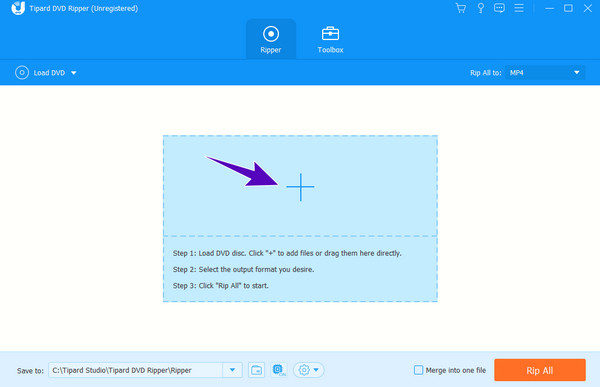
Krok 2Po načtení DVD přejděte a klikněte na Vytrhnout vše do rozevíracího seznamu a vyberte požadovaný formát videa.
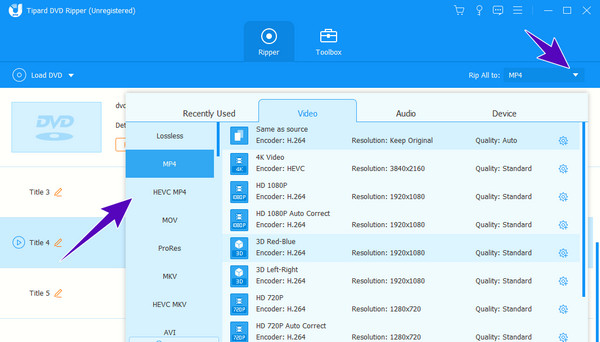
Krok 3Rychle klikněte na ikonu Vytrhnout vše tlačítko pro inicializaci procesu ripování.
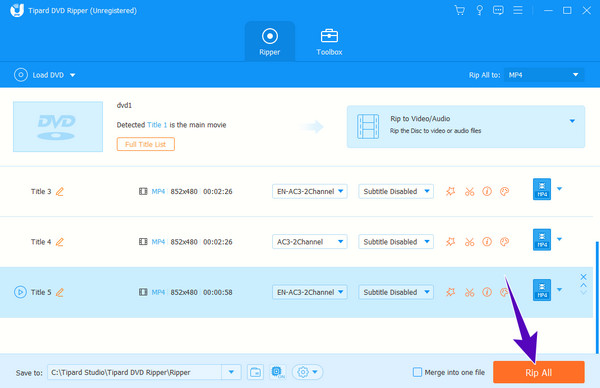
Klady:
- • Můžete jej získat na počítačích Mac i Windows.
- • Vaše DVD můžete ripovat do více než 500 různých formátů.
- • Ultrafast technologie, která trhá rychleji než ostatní.
- • S editačními nástroji připravenými k použití.
- • Dávkové zpracování.
Nevýhody:
- • Verze pro Mac podporuje pouze 300 různých formátů.
Poznámka:Tipard DVD Ripper nefunguje pouze jako jediný nástroj pro ripování. Můžete jej také použít ke kopírování a zálohování DVD do souborů ISO nebo složky DVD, které zachovají přesnou strukturu disků DVD a obsahují jejich nabídky, kapitoly, tituly, zvukové stopy atd.
2. Ruční brzda
Další je HandBrake, známý open-source program. Jedná se o bezplatný nástroj pro ripování, který můžete použít k ripování, převodu a nějak upravovat své výstupy na všech populárních operačních systémech, jako jsou Linux, Mac a Windows. Tedy kromě pomocí této ruční brzdy ripovat DVD pro Plex jej můžete také použít k přizpůsobení rozlišení, snímkové frekvence, poměru stran a datového toku videa, jak si přejete. Stejně jako předchozí nástroj pro ripování zpracovává HandBrake také mediální soubory v dávkách. Pokud jde o formáty, které podporuje, HandBrake produkuje MP4, MKV, AVI, WebM, M4V, OGM a další. Mezitím zde jsou kroky, které je třeba dodržet při kopírování vašeho DVD.
Krok 1Otevřete HandBrake pomocí počítače a nahrajte soubor DVD kliknutím na Open Source knoflík. Poté přetáhněte soubor do středu.
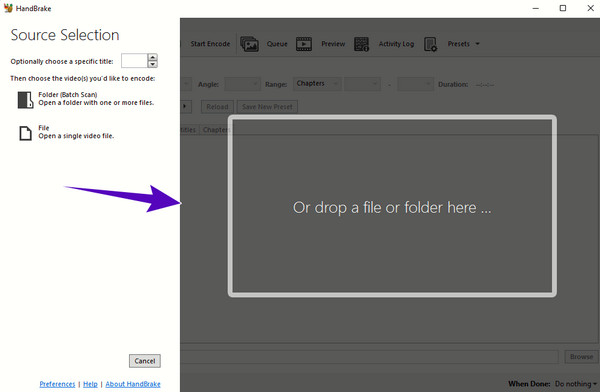
Krok 2Poté přejděte do Formát a vyberte požadovaný výstupní formát. Můžete také procházet Uložit jako a nastavte cíl souboru.
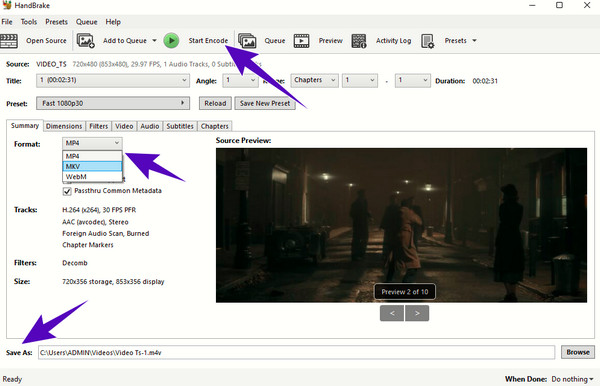
Krok 3Potom klepněte na tlačítko Začněte kódovat pro zahájení procesu ripování. Poté můžete zkopírujte DVD na USB a zahrajte si to na Plex.
Klady:
- • Můžete jej používat zdarma.
- • Dodává se s možnostmi přizpůsobení.
- • Umožňuje vám ovládat kvalitu videa.
Nevýhody:
- • Obsluha není tak snadná.
- • Proces převodu je trochu pomalý.
3. MakeMKV
A konečně poslední nejlepší způsob, jak ripovat DVD pro Plex, je způsob MakeMKV. Toto je další bezplatný nástroj pro ripování DVD, který vám umožňuje ripovat jak DVD, tak Blu-ray do Plexu server rychle. Můžete jej mít na svém počítači s operačním systémem Windows, Linux nebo Mac OS. Kromě toho můžete také zaručit dávkové zpracování, rychlou konverzi a také další editační funkce, které vám nabízí pro rozšířené funkce.
Krok 1Otevřete tento software v počítači a analyzujte disk, který potřebujete ripovat.
Krok 2Poté nastavte cíl výstupu.
Krok 3Poté stiskněte Vytvořte MKV tlačítko pro zahájení procesu kopírování.
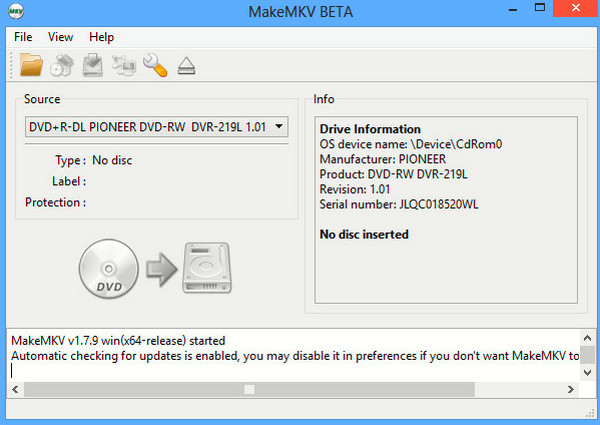
Klady:
- • Rychlá rychlost ripování pro 2hodinový film na DVD.
- • Může fungovat jako dešifrovací modul pro jiný software.
- • Vysoce kvalitní výstupy.
Nevýhody:
- • MKV je jediný dostupný výstupní formát.
- • Nekomprimovaný výstup MKV videa přicházejí ve velkých velikostech souborů.
Část 3. Často kladené otázky o Plex a ripování DVD
Mohu přidat ISO DVD do Plex?
Ano můžeš. Plex může podporovat ISO DVD, na rozdíl od optického disku. Při přihlašování klikněte na tlačítko Přidat knihovnu a poté nahrajte soubor ISO.
Mohu přidat titulky při ripování DVD pro Plex?
Záleží na použitém ripovacím softwaru. Mnoho, ale ne všechny programy pro kopírování, vám umožňuje vybrat a zahrnout titulky DVD při kopírování, stejně jako Tipard DVD Ripper, například.
Zachová se vysoká kvalita po ripování DVD?
Ano, když ripujete DVD, máte možnost zachovat původní kvalitu. Pamatujte však, že kvalita DVD není tak vysoká jako u 4K videí.
Proč investovat do čističky vzduchu?
Právě jste viděli nejlepší recenze a průvodce ripováním DVD pro Plex. Pamatujte, že vždy bude prospěšné používat ten nejlepší nástroj pro jakýkoli úkol související s videem, abyste měli stále vynikající zobrazení multimédií. Pokud tedy stále přemýšlíte o tom, které rozrývače vybrat, vezměte to od odborníka a vyberte si jejich nejlepší: Tipard DVD Ripper.







